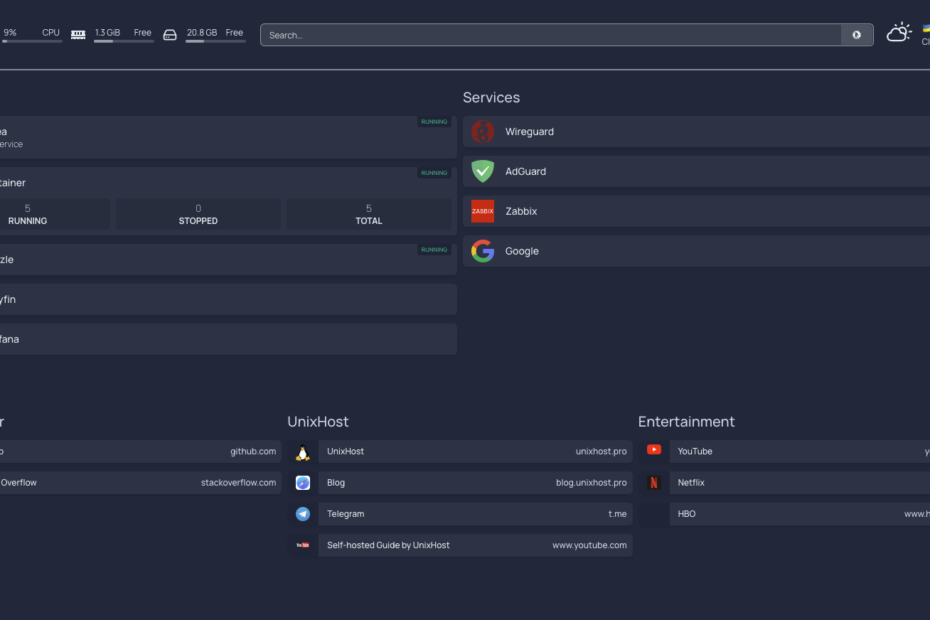Постепенно, при увеличении сервисов которыми вы пользуетесь, может возникнуть ситуация, когда уже сложно вспомнить на каком порту и доменном имени находится тот или иной сервис и в данной ситуации на помощь приходит homepage.
homepage — это небольшой сайт на котором вы можете собрать все ваши сервисы, добавить виджеты и закладки на сайты.
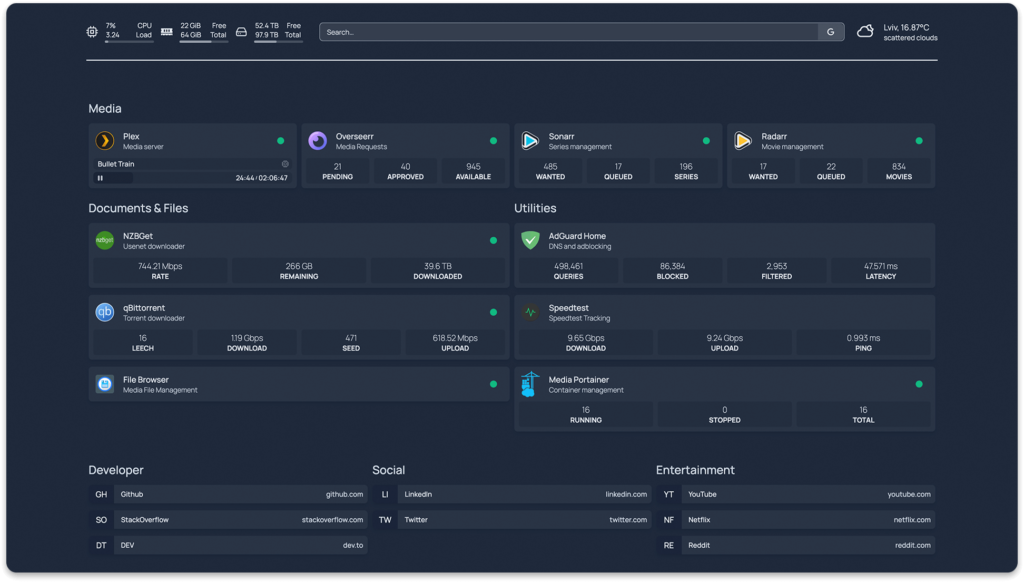
Основные преимущества homepage
- Весь сайт статически генерируется во время сборки, поэтому вы можете ожидать мгновенного времени загрузки.
- Каждый запрос API к бэкэнд-сервисам проходит через прокси-сервер, поэтому ваши ключи API никогда не будут выставлены наружу для клиента фронтэнда
- Образ конейнера построены для AMD64 (x86_64), ARM64, ARMv7 и ARMv6 Поддерживает все Raspberry Pi, большинство SBC и Apple Silicon
- Полная поддержка i18n с автоматическим определением языка
- Мгновенный поиск «Быстрый запуск»
- Поддержка виджетов
- Интеграция с Sonarr, Radarr, Readarr, Prowlarr, Bazarr, Lidarr, Emby, Jellyfin, Tautulli, Plex, Ombi, Overseerr, Jellyseerr, Jackett, NZBGet, SABnzbd, ruTorrent, Transmission, qBittorrent , Portainer, Traefik, Speedtest Tracker, PiHole, AdGuard Home, Nginx Proxy Manager, Gotify, Syncthing Relay Server, Authentik, Proxmox и многими другими
- Настраиваемый внешний вид
Установка homepage
Для установки homepage у вас на сервере должен быть установлен Docker и dockert-compose.
Создадим директорию homepage и в ней файл docker-compose.yml и директорию config
sudo mkdir homepage
cd homepageВ файл docker-compose.yml внесем следующий текст
version: "3.3"
services:
homepage:
image: ghcr.io/benphelps/homepage:latest
container_name: homepage
ports:
- 3030:3000
volumes:
- ./config:/app/config
- /var/run/docker.sock:/var/run/docker.sock:ro
dockerproxy:
image: ghcr.io/tecnativa/docker-socket-proxy:latest
container_name: dockerproxy
environment:
- CONTAINERS=1 # Allow access to viewing containers
- POST=0 # Disallow any POST operations (effectively read-only)
ports:
- 2375:2375
volumes:
- /var/run/docker.sock:/var/run/docker.sock:ro # Mounted as read-only
restart: unless-stoppedПомимо контейнера для homepae будет развернут дополнительный контейнер который позволит интегрировать в панель виджеты с отображением текущих контейнеров, чуть позже мы добавим такой виджет в конфигурацию.
Для того чтобы развернуть контейнеры выполняем команду
docker-compose up -dПосле успешной установки переходив по адресу http://server-ip:3030 и попадаем в homepage.
Для того чтобы настроить внешний вид панели нам необходимо будет внести правки в файлы конфигураций которые находятся в директории config.
Подробную информацию о настройке панели вы можете найти в официальной документации homepage.
Настройка homepage
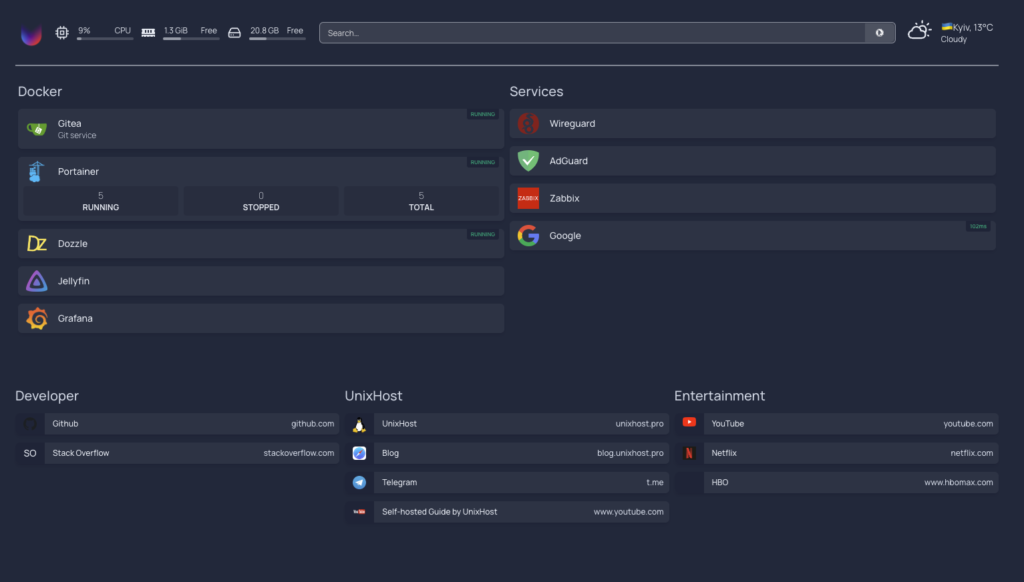
В качестве примера мы выведем такую информацию:
- Добавим логотип и виджет погоды
- Добавим сервисы которые установлены в докер контейнерах и статистику по использованию ими ресурсов
- Ссылки на сервисы
- Закладки на полезные ресурсы
Для того чтобы добавить логотип и виджет погоды, нам необходимо отредактировать файл widgets.yaml
- logo:
icon: https://server-ip/logo.png
- resources:
cpu: true
memory: true
disk: /
- search:
provider: duckduckgo
target: _blank
- openmeteo:
label: 🇺🇦Kyiv # optional
latitude: 50.449684
longitude: 30.525026
timezone: Europe/Kiev # optional
units: metric # or imperial
cache: 5 # Time in minutes to cache API responses, to stay within limitsСписок всех доступных виджетов вы найдете в официальной документации в разделе Information Widgets
Добавим отображение информаци про сервисы Gitea и Portainer а также добавим остальные сервисы которые используются. Для этого отредактируем файл services.yaml. Ниже я приведу свой вариант файла services.yaml. Для каждого сервиса вы можете выбрать любую иконку, в homepage включен набор иконок Dashboard icons, в поле с определением инки достаточно указать имя файла иконки. Более подробнее о том как правильно заполнить файл services.yaml вы можете прочитать на официальном сайте.
- Docker:
- Gitea:
icon: gitea.png
href: http://unixclient.host:3000/
description: Git service
server: my-docker
container: gitea
- Portainer:
icon: portainer.png
href: https://unixclient.host:9443/
server: my-docker
container: portainer
widget:
type: portainer
url: https://unixclient.host:9443
env: 2
key: ptr_asdDds6nsdwqwqmW1EqwdqwdIA0232dss=
- Dozzle:
icon: dozzle.png
href: http://unixclient.host:8080/
server: my-docker
container: dozzle
- Jellyfin:
icon: jellyfin.png
href: http://unixclient.host:9090/
- Grafana:
icon: grafana.png
href: http://unixclient.host:4000/
- Services:
- Wireguard:
icon: wireguard.png
href": http://wireguard.com
- AdGuard:
icon: adguard-home.png
href: http://adguard.com
- Zabbix:
icon: zabbix.png
href: https://unixclient.host:7000/
- Google:
icon: google.png
href: http://google.com/
ping: http://google.com/
Перейдем к добавлению закладок на полезные ресурсы. Все закладки хранятся в файле bookmarks.yaml. Пример моего файла bookmarks.yaml указан ниже
- Developer:
- Github:
- icon: github.png
href: https://github.com/
- Stack Overflow:
- abbr: SO
href: https://stackoverflow.com/
- UnixHost:
- UnixHost:
- icon: tux.png
href: https://unixhost.pro/
- Blog:
- icon: safari-ios.png
href: https://blog.unixhost.pro
- Telegram:
- icon: telegram.png
href: https://t.me/unixhost
- Self-hosted Guide by UnixHost:
- icon: youtube-light.png
href: https://www.youtube.com/@selfhostedguide
- Entertainment:
- YouTube:
- icon: youtube-play.png
href: https://youtube.com/
- Netflix:
- icon: netflix.png
href: https://netflix.com
- HBO:
- abr: HBO
href: https://www.hbomax.com/
На этом настройка homepage завершена и вы получаете удобную панель с быстрым доступом ко всем необходимым вам ресурсам.
Виртуальный сервер для docker контейнеров
Подберите оптимальную конфигурацию VPS